第一弹:https://blog.csdn.net/ohmygodes/article/details/122646716?spm=1001.2014.3001.5501
IDE开发工具
- Goland:也叫IDE(集成开发环境)
- vscode:编辑器+第三方组件 也可以变成ide
这里用的是Goland哟,因为使用起来遍历,也不用搭环境
到官网下载
- 点击
Download进行下载
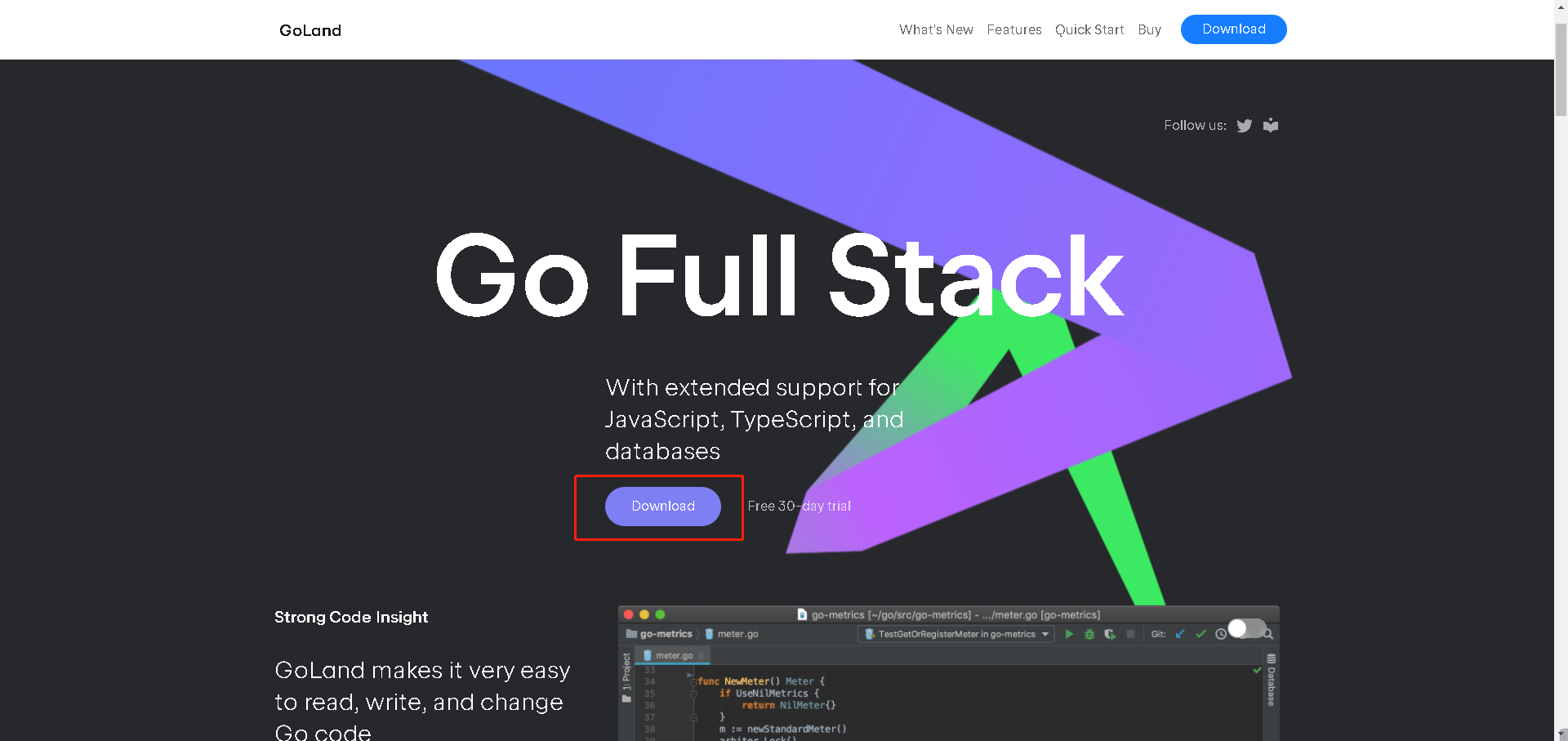
- 点击download

- 双击下载好的文件,运行

- 点击next

- 修改一下路径,点击
next
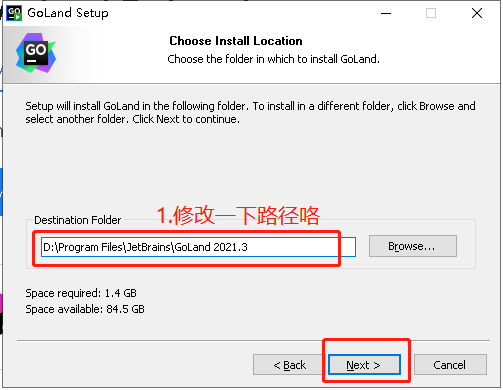
- 勾选一下在桌面生成图标,也就是快捷方式,其他的之前已经配置过了,并且有一些还不是很重要,可有可无的那种,点击
next

- 点击
install

- 然后点一下那个框,再点一下
Finish就ok了,然后Goland就会自动启动了

- 要注册账号,服了

- 后续来了,因为之前那个插件用不了,重新下载一个2020版本的,这里推荐使用2020.3版本的
创建一个项目
- luffy项目

- 创建文件
app.go

- 选择
Simple Application:
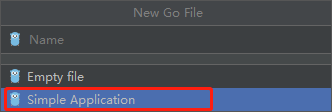
- 生成如下所示的格式

Preference的设置
设置字体:可以拥ctrl+滑轮来设置字体的大小
- File → Setting → Editor →General →勾上那个框框就可以达到目的了

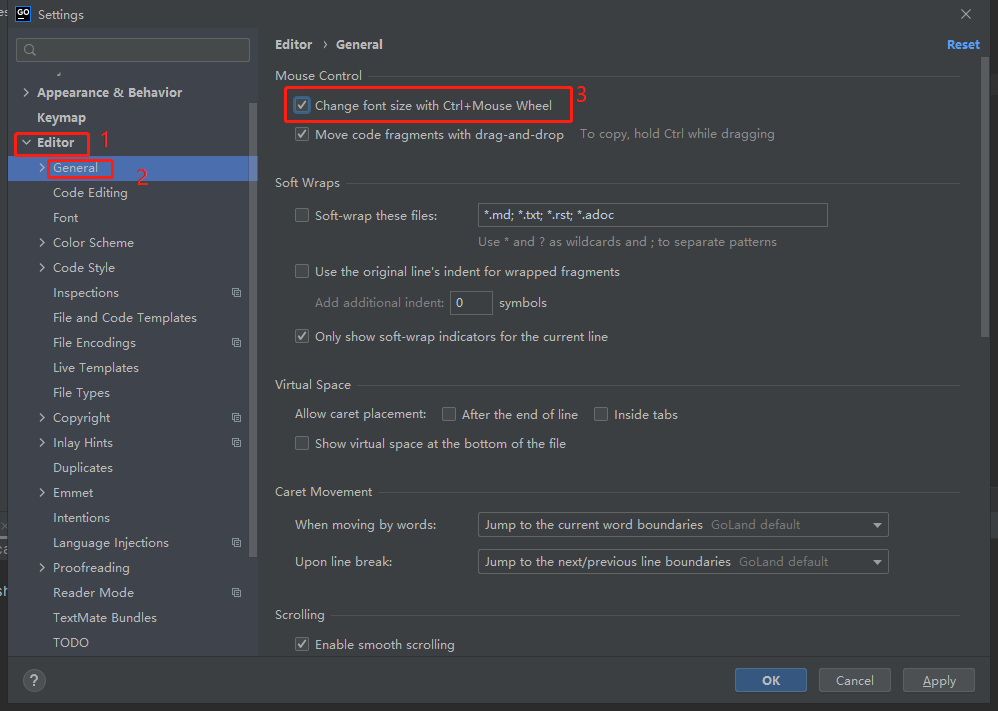
goimports
安装
- goimports可以在goland的终端里面下载滴(先新建一个项目,然后在goland的终端(terminal)输入下面这行命令即可下载goimports插件)
这个是它的命令:go get -v -d golang.org/x/tools/cmd/goimports
goimports插件的作用:
- 可以帮你自动导入相应的包以及在保存代码的时候(ctrl + s)会自动帮你调整代码的格式,使代码更加规范化
- 即使不小心删掉导入的包,ctrl + s 之后也会自动帮你将失去的包加回来
file watcher插件的安装
- 在settings那里搜索file watcher然后install,然后就完成了这一步了
- 如下图所示,将goimports添加进来
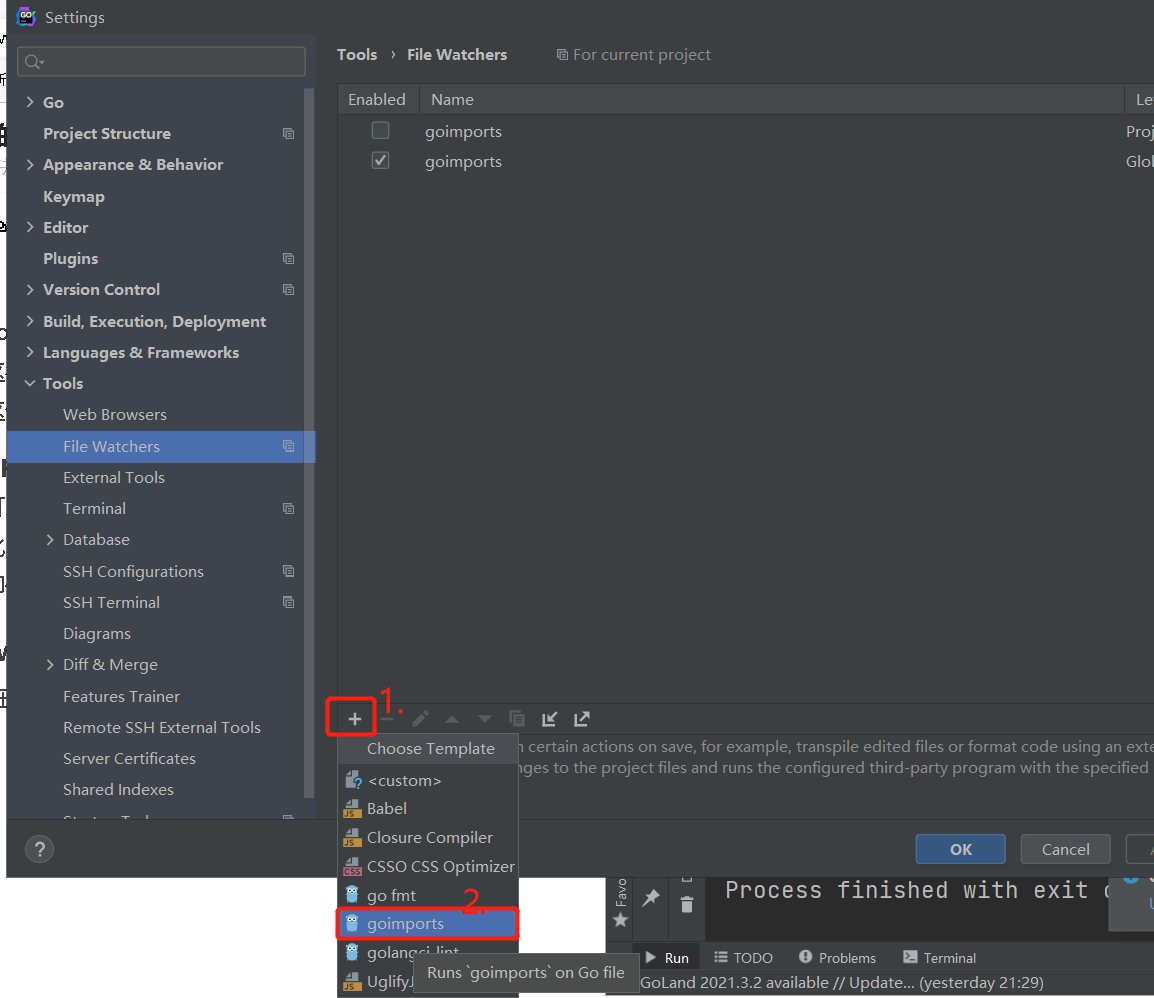
以上就是这个go环境的搭建以及IDE安装的全过程啦!!!